W celu uzyskania dostępu do dalszych opcji należy w widoku normalnym źródła nacisnąć przycisk OK/MENU i wybrać opcję Wyznaczanie celu.
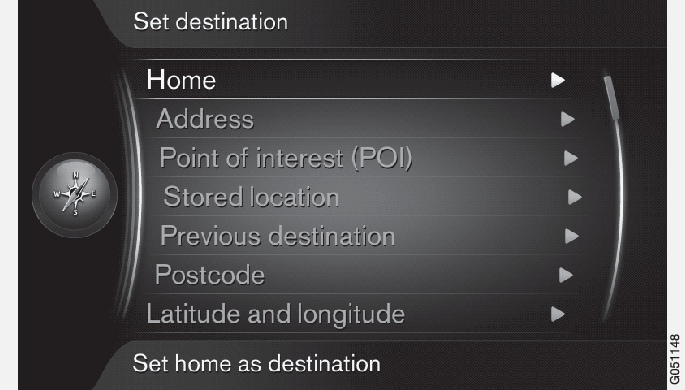
Home
System może zapisać dowolną pozycję w opcji menu Dom. Funkcja ta jest wyświetlana za każdym razem, gdy ma zostać zapisana pozycja:
- Zapisz lokalizację jako Dom + OK.
Aby uruchomić podawanie wskazówek dojazdu do punktu docelowego Dom:
- Zaznaczyć + OK.
Adres
Wystarczy wprowadzić tylko miasto/miejscowość, aby pojawił się plan podróży ze wskazówkami dojazdu do centrum.
Uwaga
Definicja miasta lub obszaru może być różna w różnych krajach, a nawet w różnych częściach tego samego kraju. W niektórych przypadkach odnosi się to granic miasta, a w innych do rejonu.
Aby znaleźć punkt docelowy na podstawie adresu, można wykorzystać następujące kryteria wyszukiwania:
- Kraj: – wprowadzić kraj.
- Miasto: – wprowadzić miasto/miejscowość.
- Ulica: – wprowadzić ulicę.
- Numer: – wybrać jeden z numerów budynków przy danej ulicy.
Punkty zainteresowania (POI)
Istnieje możliwość wyszukiwania punktów POI poprzez wybranie jednej z poniższych opcji menu:
- Na podstawie nazwy
- Według kategorii
- Wokół samochodu
- W pobliżu punktu docelowego
- Wokół punktu na mapie
Aby nie dopuścić do sytuacji, w której mapa stanie się trudno czytelna, liczba punktów POI, które można jednocześnie wyświetlić na ekranie, została ograniczona – powiększenie wybranego obszaru pozwala zobaczyć więcej punktów POI.
Informacje dotyczące opcji wyświetlania punktów POI, patrz opcje mapy.
Przykłady różnych punktów POI, patrz Mapa internetowa – symbole punktów zainteresowania (POI) .
Zapisana lokalizacja
Zebrane są tutaj punkty docelowe i miejsca zapisane za pomocą opcji menu „Zapisz”.
Zapisane punkty docelowe i miejsca można modyfikować:
- Wybierz pojed. cel
- Edytuj
- Usuń
- Usuń wszystkie.
Wcześniejsze punkty docelowe
W tym miejscu przechowywane są wcześniej wykorzystywane punkty docelowe. Zaznaczyć jeden z nich + OK, a następnie wybrać jedną z opcji:
- Wybierz pojed. cel
- Informacja
- Zapisz
- Usuń
- Usuń wszystkie.
Kod pocztowy
Wyszukiwanie punktu docelowego na podstawie kodu pocztowego.
Uwaga
Długość i szerokość geograficzna
Wprowadzanie punktu docelowego za pomocą współrzędnych GPS.
Najpierw wybrać metodę, która ma zostać wykorzystana do wprowadzenia współrzędnych GPS, zaznaczając Format: + OK. Następnie zaznaczyć jedną z poniższych opcji + OK:
- DD°MM'SS'' – pozycja określona za pomocą stopni, minut i sekund.
- Dziesiętny – pozycja określona za pomocą liczb dziesiętnych.
Następnie wprowadzić współrzędne GPS i wybrać jedną z poniższych opcji:
- Wybierz pojed. cel
- Zapisz
Punkt na mapie
Pokazuje mapę z aktualną lokalizacją wskazaną kursorem.
Obrócić pokrętło TUNE, aby zmienić skalę mapy.
- Do przesuwania (przewijania) mapy służą przyciski numeryczne, patrz Mapa internetowa – menu przewijane.
- Po znalezieniu żądanej lokalizacji nacisnąć OK.
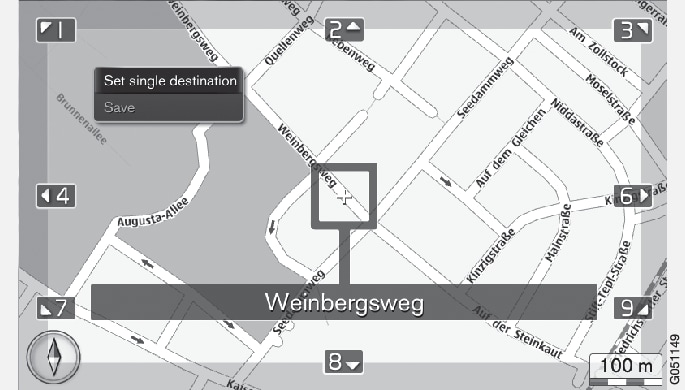
Następnie wybrać jedną z poniższych opcji i aktywować ją przyciskiem OK:
- Wybierz pojed. cel
- Zapisz